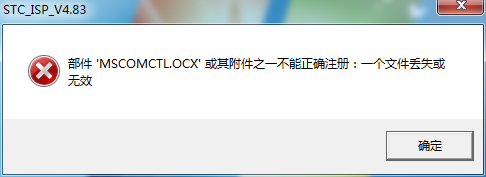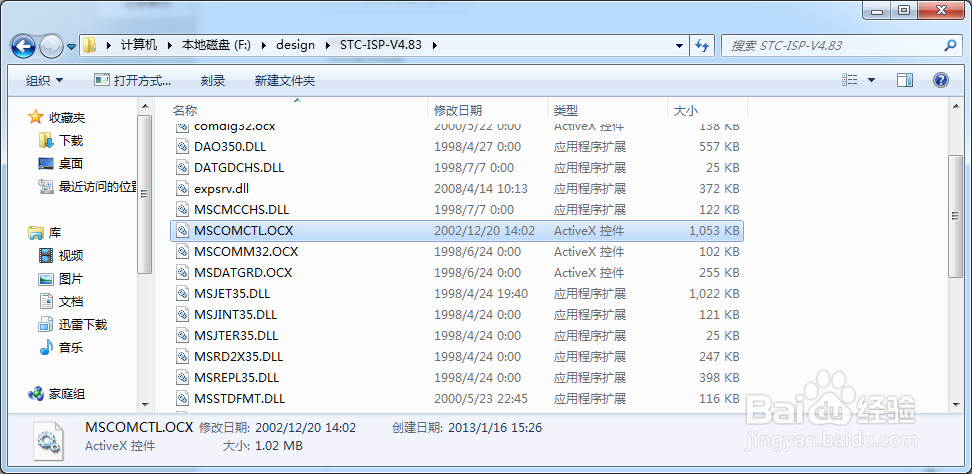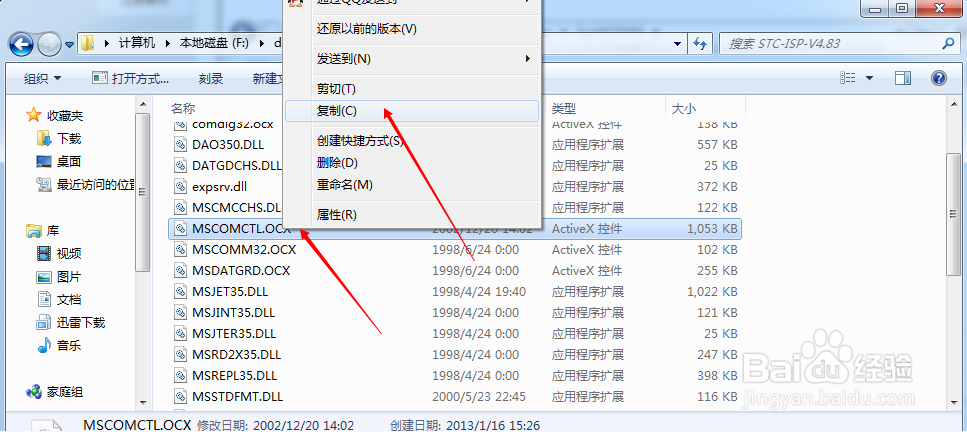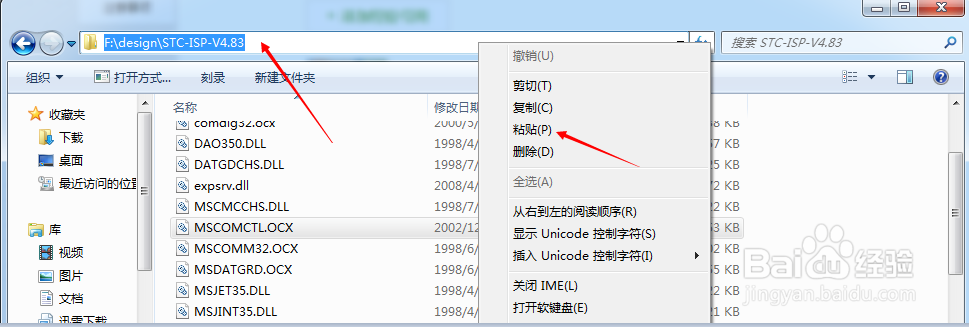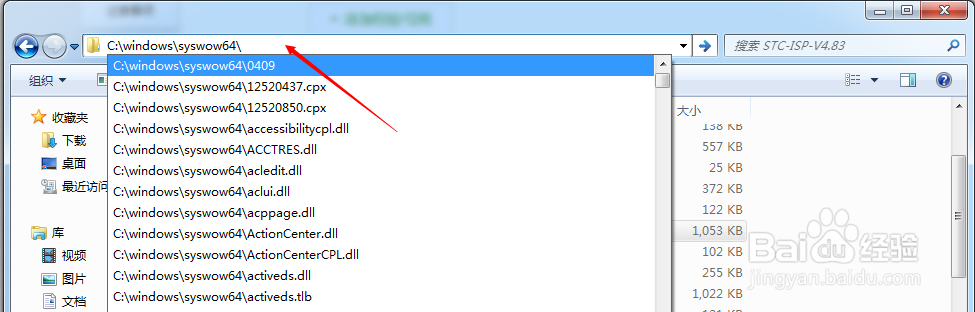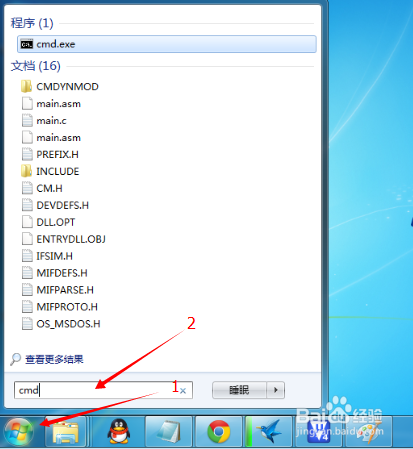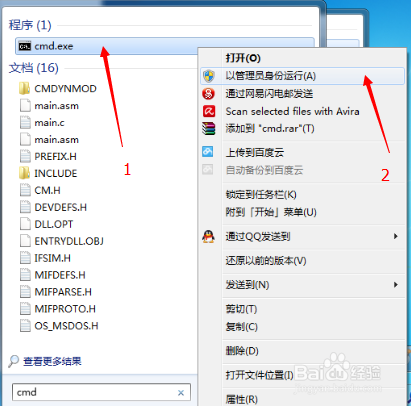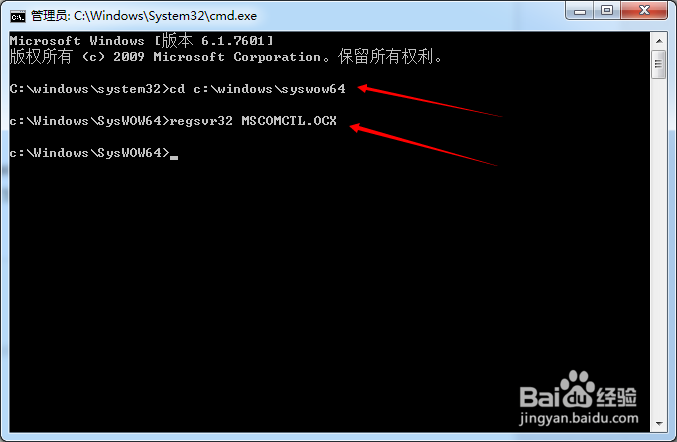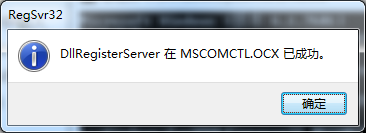win7系统64位MSCOMCTL.OCX丢失或无效解决办法
1、当运行软件是冒出如下提示
2、将软件中自带的MSCOMCTL.OCX文件或者另外下一个MSCOMCTL.OCX文件复制到“C:\windows\syswow64\”文件夹中下图使用在软件自带MSCOMCTL.晦倘佳鳎OCX文件复制到C:\windows\syswow64\如果你看的这个(C:\windows\syswow64\)很长完全不懂,可以直接复制括号内内容贴到图片所示位置然后按一下“回车”即可然后将文件复制进去就好了
3、第一步点击开始菜单,第二步在(搜索程序和文件)输入cmd
4、第一步右键cmd,第二步选择(以管理员身份运行)
5、在dos窗口中输入cd c:\windows\syswow64[回车键]regsvr32 MSCOMCTL.OCX[回车键]如下图所示
6、如果成功,系统将会提示如下图,此时点确定即可
声明:本网站引用、摘录或转载内容仅供网站访问者交流或参考,不代表本站立场,如存在版权或非法内容,请联系站长删除,联系邮箱:site.kefu@qq.com。